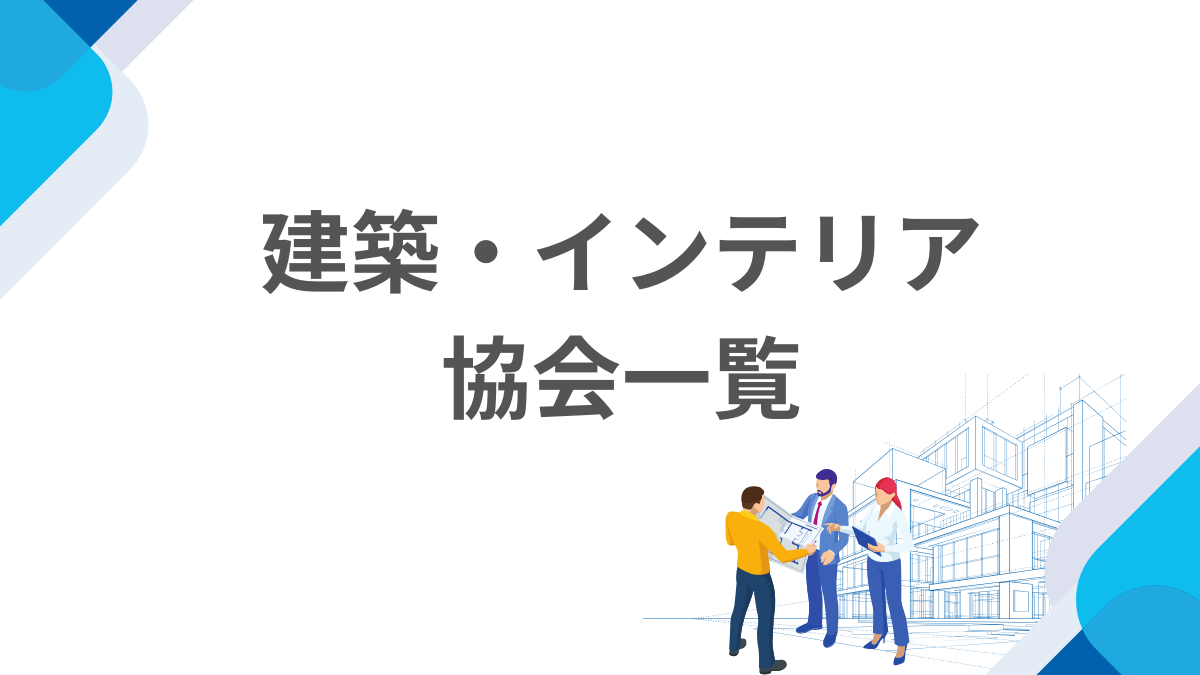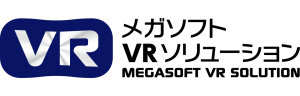【オリジナルパーツを作ろう!①】色・柄・配置・サイズを変える
- 3D活用法

パーツとは、メガソフト3Dデザイナーシリーズで使用できる建具・家具・住宅設備・什器・照明器具・小物類・人物/動物などの3Dモデルのこと。
メガソフトが3Dデザイナーシリーズのユーザー向けに運営する「データセンター」では58,000点以上のパーツをご用意し、ほぼ毎週追加し続けていますが、世の中のすべての建具・家具・住宅設備・什器・小物類・人物/動物を網羅することは不可能です。
メガソフトの3Dデザイナーシリーズにはその解決方法として、様々なツールや機能があります。ここでは、パーツ作成のための機能と、操作のテクニックをご紹介します。
既存のパーツをアレンジする方法-1
【1】色違い・柄(テクスチャ)違いのパーツが欲しい
既存のパーツ類は自在に色・柄(テクスチャ)を変更することが可能です。
建具・家具・住宅設備・什器・照明器具など、それぞれ部分ごとに色や柄を変更ができます。
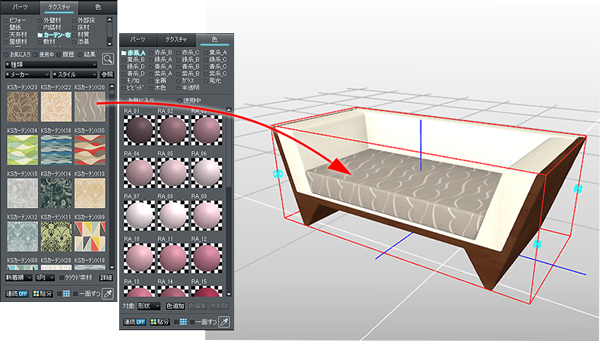
「テクスチャ」「色」パレットからドラッグするだけで柄・色を変えられます。
【2】セット家具の組み合わせ・配置を変えたい
ダイニングやリビングなどのセット家具や、パーツそのものも分解して、一部を削除したり、配置変えができます。
パーツを選択して、「パーツを編集」をクリック、パーツだけの3D空間に入れます。さらに分解したい時は同様に「パーツを編集」をクリックしてください。
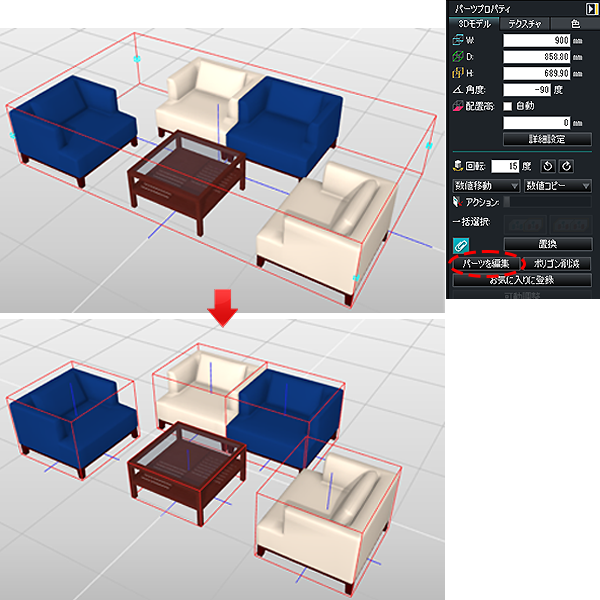
パーツはたくさんの部品からできていますので、それらを一旦分解すれば、部品単位でできることがたくさんあります。
パーツ編集中は、サイズを変える、削除する、色・柄を変えるなど自在に編集が可能です。
編集作業が完了したら、もとのレイヤ(全体/1階など)に切り替えると、パーツだけの3D空間からもとの3D空間に戻ります。
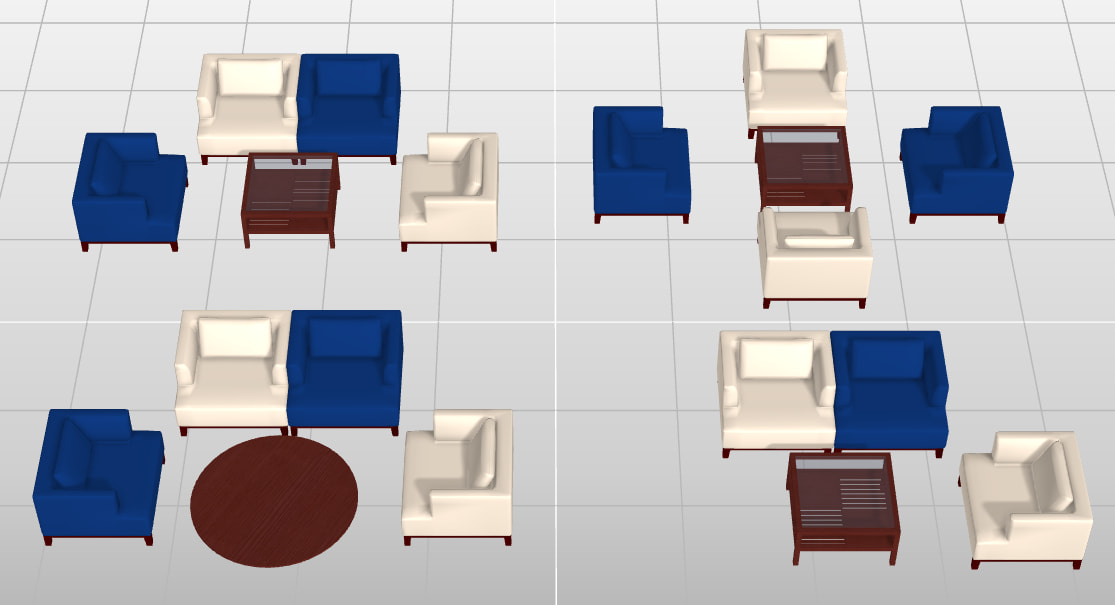
配置や数、組み合わせを自在に変更し、スペースに合わせたセット家具に組み替えができます。
【3】パーツのサイズを変えたい
プロパティパレットでサイズ変更が可能です。
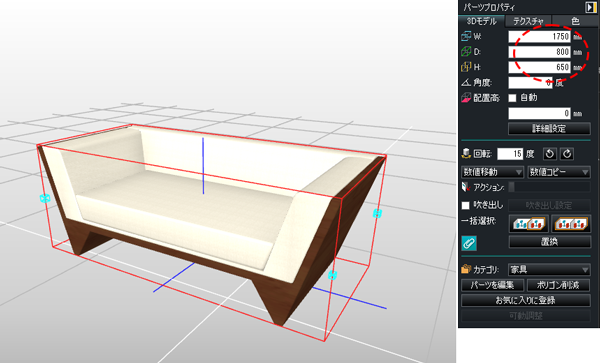
幅・奥行・高さ、それぞれに数値を入力してサイズ変更ができます。
また、「詳細設定」→パーツのプロパティで「マウスドラッグでサイズと傾きの変更を可能にする」にチェックを入れると表示されるパーツの黄色いハンドルを掴んでマウスドラッグでサイズ変更も可能です。
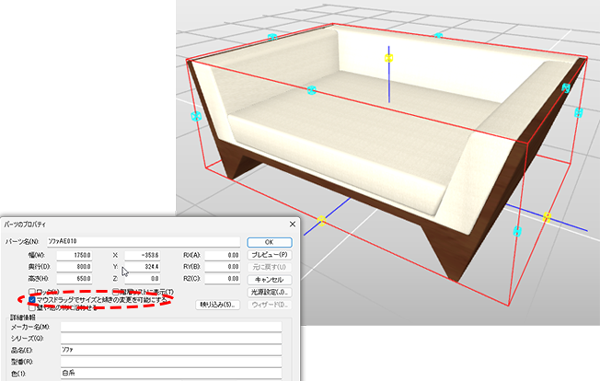
マウスドラッグでサイズ変更も可能。パーツのプロパティでチェックをつけるだけ。
天板のサイズだけ、足の長さだけ等、パーツの一部分のみサイズを変えたい時は、②で紹介した「パーツを編集」に切り替えてパーツを部品に分解することで、一部分のみサイズ変更ができます。
こちらのテーブルは3つの部品に分解されます
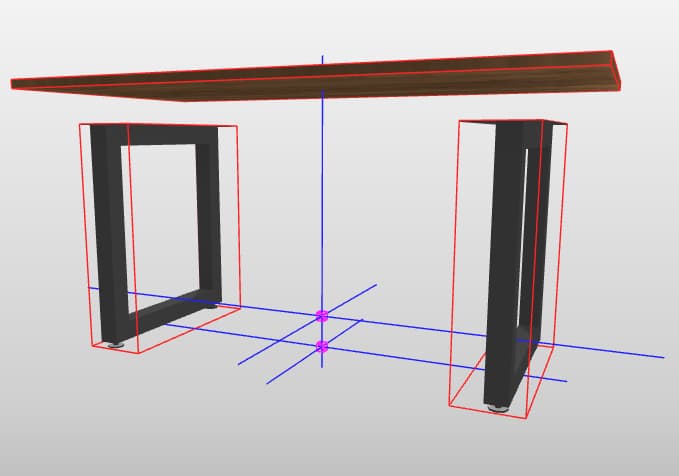
以降は前述した②と同じ手順です。
分解した後の部品を、プロパティパレットまたはマウスドラッグでサイズを変更したり、部品を移動させてください。
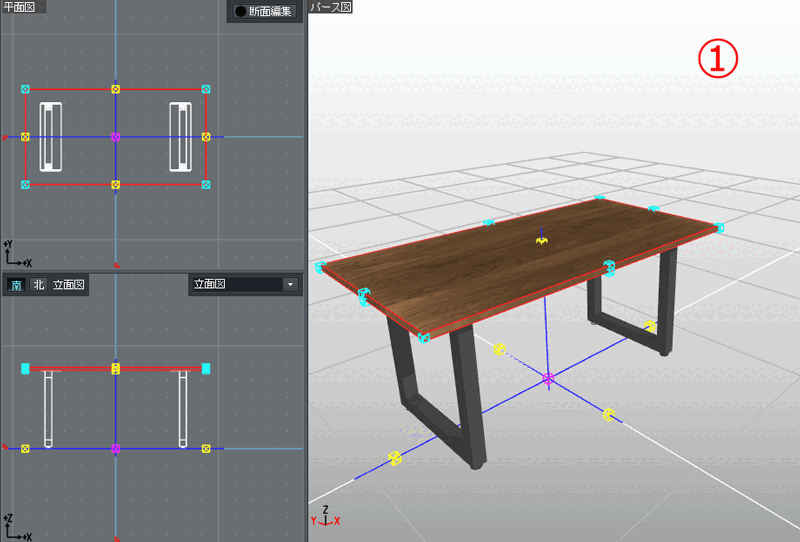
編集が終わったら、もとのレイヤ(全体/1階など)に切り替えて、パーツだけの3D空間からパースの3D空間に戻ります。
3Dアーキデザイナーユーザーなら「サイズ固定箇所を設定」機能もお試しください!
3Dマイホームデザイナーシリーズの上位製品、3Dアーキデザイナーシリーズをお使いでしたら、
「サイズ固定箇所を設定」機能もお試しください。
パーツをサイズ変更する際に、サイズを変えたくない部分(テーブルなら脚の太さや天板の厚みなど)をあらかじめ指定しておく機能です。
対象のパーツを選択して、右クリックメニューから実行できます。
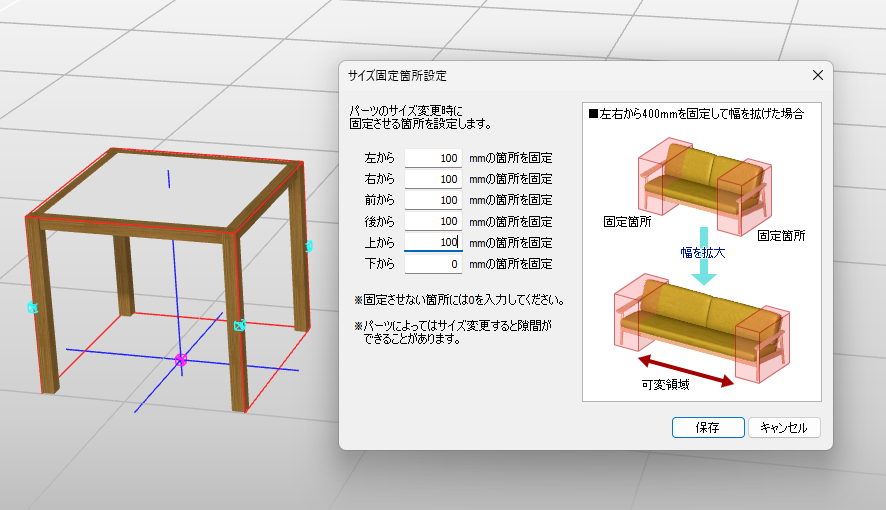
パーツの編集については、3Dデザイナーシリーズのサポートページで詳しく解説しています。
ぜひサポート情報もご参照ください。
サポート情報 > パーツの一部を編集する > https://www.megasoft.co.jp/support/3d/619
3Dデザイナーシリーズは、メーカーや外部の3Dモデルデータを取り込んで使用することも可能です。
その方法は次回ご紹介予定です。